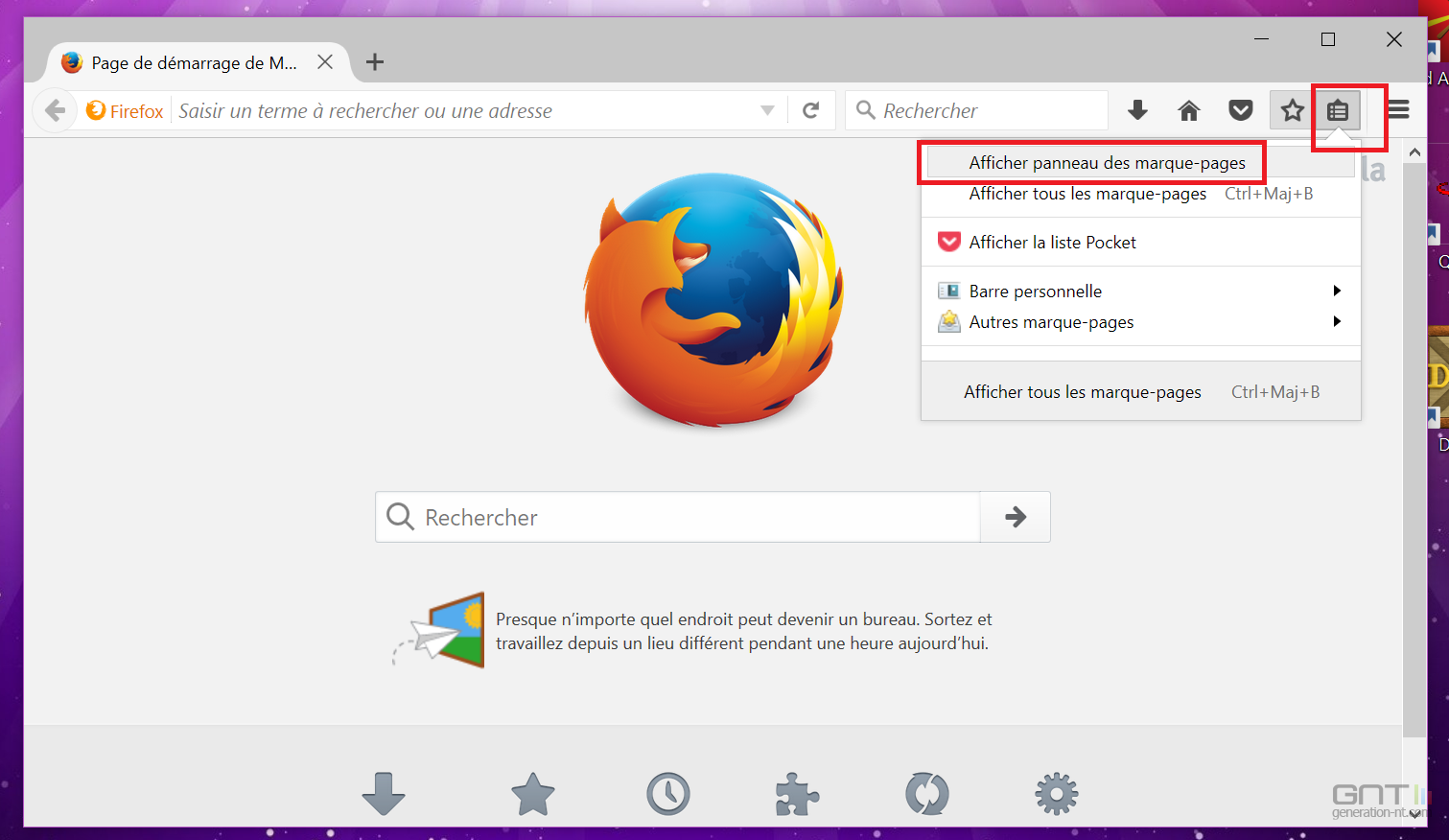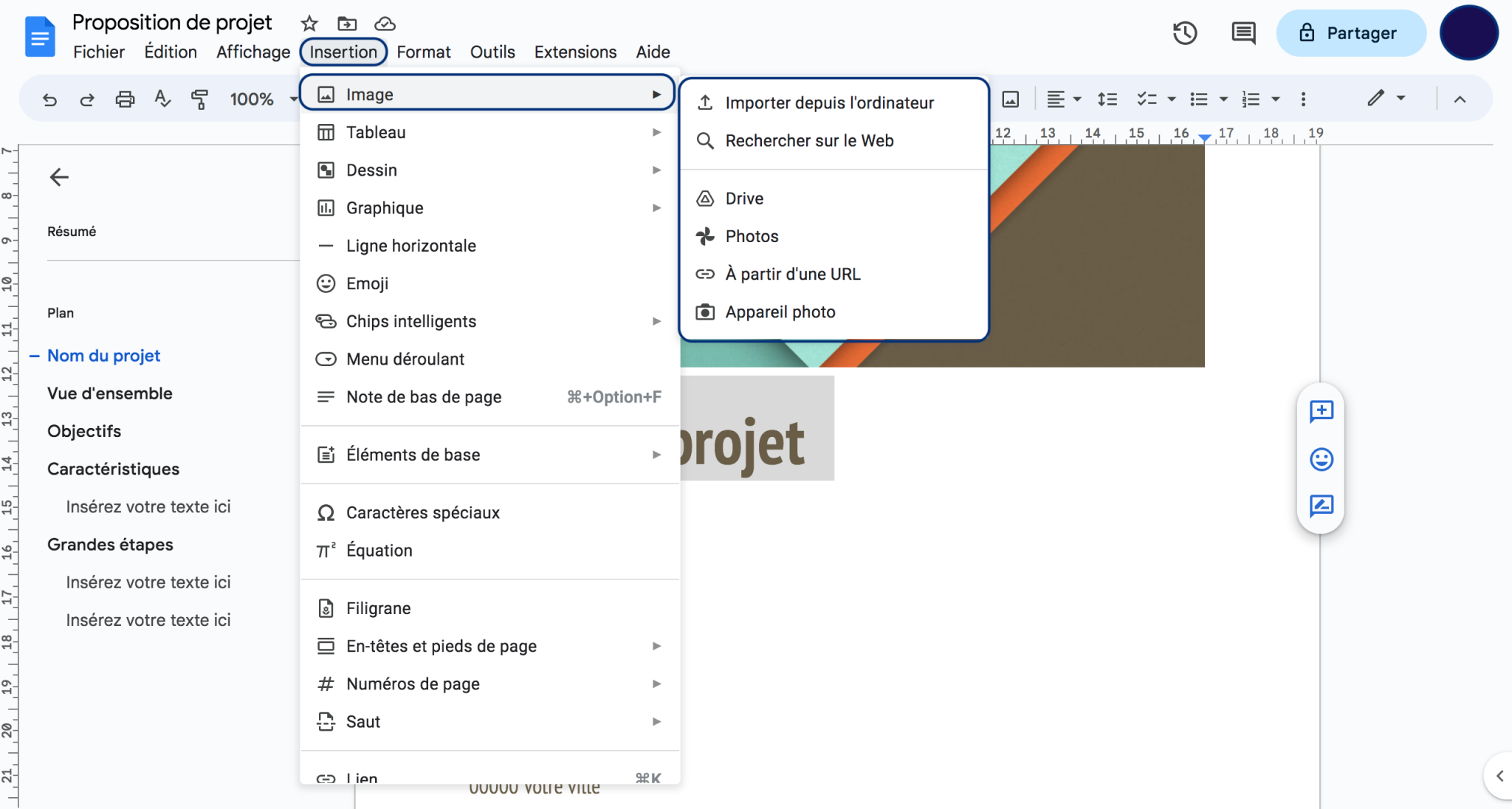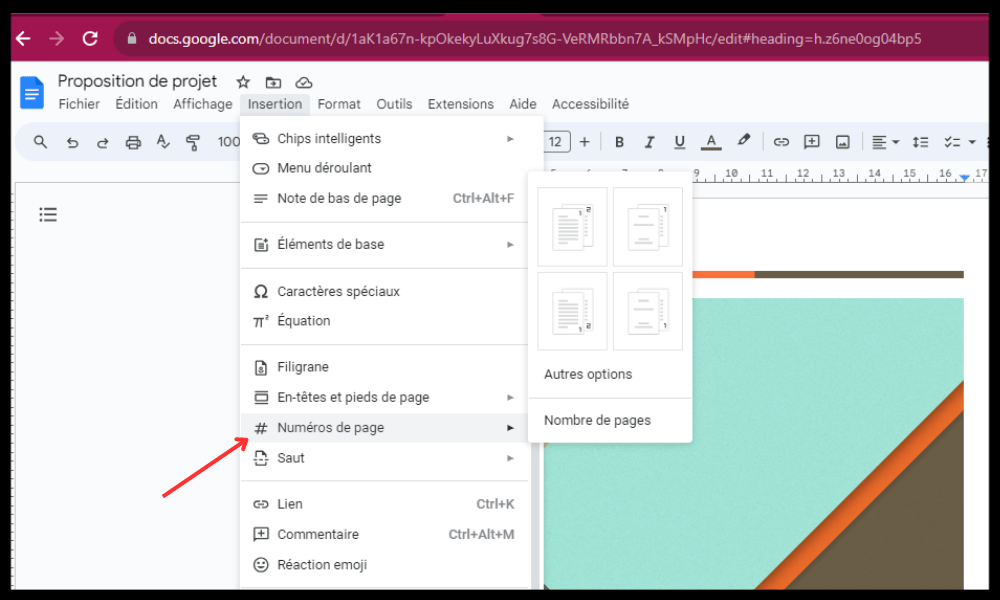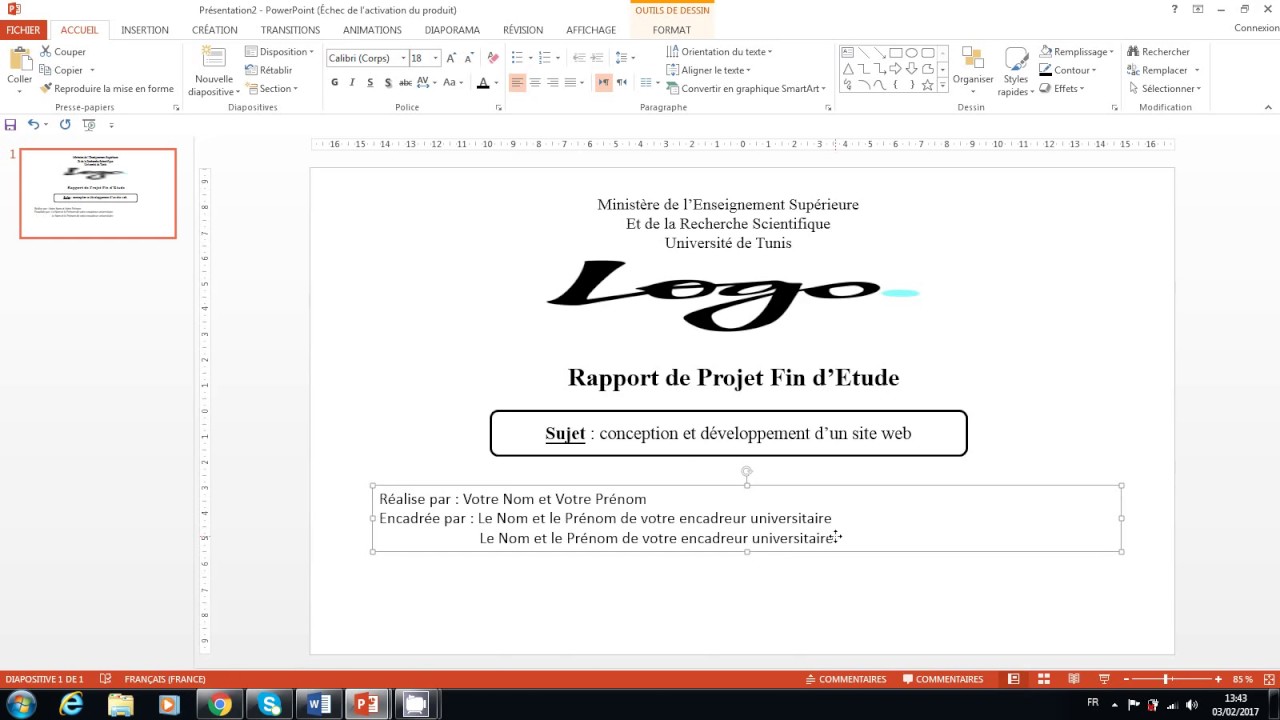Comment Mettre L'icone Firefox Sur La Page De Garde

Salut l'ami(e) du web ! Tu en as marre de devoir chercher Firefox dans tes programmes à chaque fois que tu veux surfer sur internet ? Tu rêves d'un accès instantané, direct, comme un café bien chaud le matin ? Alors, accroche-toi, on va dompter le renard roux et le mettre bien en évidence, sur ta page de garde !
Pourquoi afficher Firefox sur ta page de garde, c'est génial ?
Franchement, pourquoi pas ? Imagine :
- Gain de temps fou : Plus besoin de fouiller dans les menus, clic, et hop, tu es déjà en train de regarder des vidéos de chats (on le sait, on le fait tous!).
- Esthétique améliorée : Avouons-le, un bel icône Firefox, c'est quand même plus sympa qu'un bureau tout vide, non ? Un petit peu d'organisation, un peu de fun, ça ne fait jamais de mal.
- Facilité d'utilisation : Tu as des enfants ou des personnes moins à l'aise avec l'informatique ? Ça leur simplifiera grandement la vie ! (Et ça t'évitera les 10 000 questions "Mais où est internet ?").
Et puis, soyons honnêtes, c'est satisfaisant d'avoir un bureau bien rangé, accessible et personnalisé, n'est-ce pas ? Un peu comme trier ses chaussettes, mais en plus cool !
Alors, comment on fait ? (C'est super simple, promis !)
Plusieurs options s'offrent à toi, en fonction de ton système d'exploitation (Windows, Mac, Linux...). Mais pas de panique, c'est comme une recette de cuisine facile, il suffit de suivre les étapes !
Pour Windows (la méthode la plus courante) :
- Localise l'exécutable Firefox : En général, il se trouve dans "C:\Program Files\Mozilla Firefox\firefox.exe". (Si tu es perdu(e), utilise la barre de recherche de Windows, tape "firefox" et clique droit sur l'icône, puis "Ouvrir l'emplacement du fichier").
- Crée un raccourci : Clique droit sur "firefox.exe" et choisis "Envoyer vers" -> "Bureau (créer un raccourci)".
- Et voilà ! L'icône Firefox est maintenant sur ton bureau. Tu peux la déplacer où tu veux.
Astuce : Tu peux renommer le raccourci en "Firefox" tout simplement, pour plus de clarté.
Pour Mac (la simplicité incarnée) :
- Ouvre le Finder et va dans le dossier "Applications".
- Trouve Firefox.
- Fais glisser l'icône directement sur ton bureau.
- C'est tout ! (Si si, c'est aussi simple que ça !)
Petit plus : Tu peux également faire un clic droit (ou Ctrl + clic) sur l'icône dans le Dock, puis choisir "Options" -> "Conserver dans le Dock" pour qu'elle soit toujours accessible.
Pour Linux (pour les aventuriers du terminal) :
Ça dépend de ta distribution Linux (Ubuntu, Fedora, etc.), mais l'idée générale est la même :
- Trouve le fichier exécutable de Firefox (il peut se trouver dans "/usr/bin" ou "/usr/local/bin").
- Crée un fichier .desktop sur ton bureau avec un éditeur de texte (Gedit, Nano...). Un fichier .desktop est un fichier de configuration qui décrit comment lancer une application.
- Remplis le fichier .desktop avec les informations nécessaires (Nom, Chemin d'exécution, Icône...). Tu trouveras facilement des exemples en ligne.
- Rends le fichier exécutable (avec la commande "chmod +x mon_fichier.desktop").
Conseil d'ami : Si tu es débutant sous Linux, recherche un tutoriel spécifique pour ta distribution. La communauté Linux est incroyablement serviable !
Alors, tu vois, ce n'était pas si compliqué ! Maintenant, tu as un accès direct à Firefox, et ton bureau est plus beau et plus pratique. Tout le monde y gagne !
Et après ? Le monde du web t'attend !
Maintenant que tu as dompté l'icône Firefox, pourquoi ne pas explorer les millions de possibilités qu'offre internet ? Découvre de nouveaux sites, apprends de nouvelles choses, connecte-toi avec le monde entier ! Le web est une source infinie de connaissances, de divertissement et d'opportunités. Alors, fonce !
Et si tu as aimé cette petite astuce, n'hésite pas à explorer d'autres moyens de personnaliser ton ordinateur, d'améliorer ton expérience en ligne et de rendre ta vie numérique plus simple et plus agréable. Le web regorge de tutos, de conseils et d'astuces pour tous les niveaux. Lance-toi, explore, expérimente ! Qui sait, tu deviendras peut-être le prochain guru de l'informatique ! 😉